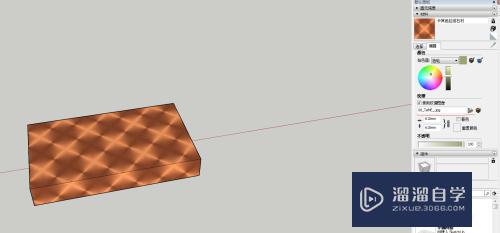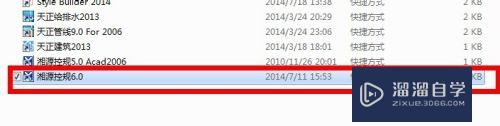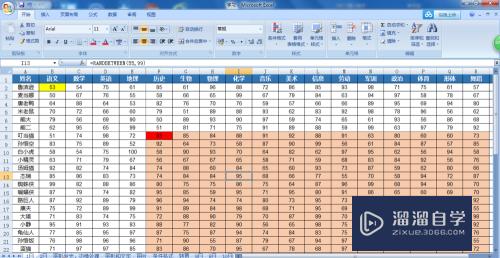怎么将PPS文件批量修改后缀名为PPT(pps怎么转换成ppt批量)优质
相信很多小伙伴都知道PPS不能够直接在PPT中打开。但是我们将PPS的后缀改为PPT就可以完美的解决该问题。那么具体该如何操作呢?下面小渲就带大家一起来看看方法吧。
如果大家想要学习更多的“PPT”相关内容。点击这里可学习PPT课程>>
工具/软件
硬件型号:小新Pro14
系统版本:Windows7
所需软件:PPT。Bulk Rename Utility
方法/步骤
第1步
PPS是PowerPoint的直接演示后缀名。可以是PPT直接打开但不能编辑。我们可以将扩展名改为PPT。即可以编辑。

第2步
如果你手里只有几个PPS文件修改成PPT其实也容易。但如果你手里有大量的PPS。那手动的速度就慢多了。

第3步
我们可以通过下面的这个软件进行后缀名批量处理。大家如果没有这个软件的话。可以百度一下。很容易找到。
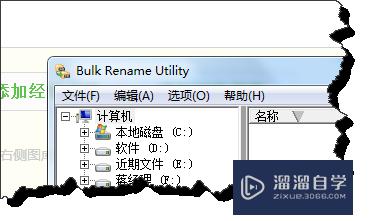
第4步
由于我的文件夹中有其他不需要修改的文件。我们还要将PPS筛选出来。右击在分组依据中选择“类型”
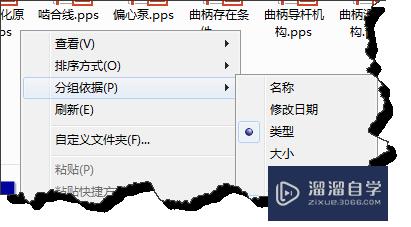
第5步
这个时候我们可以看到。PPS文件会自动分到一组。当然你也可以搜索框中搜索PPS进行搜索筛选进准确。
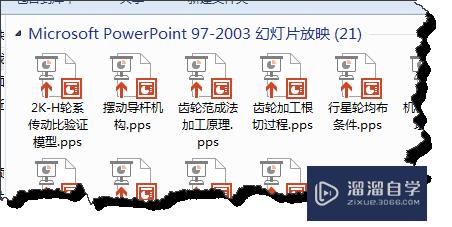
第6步
选择这些文件。把它直接拖动到Bulk Rename Utility软件里。
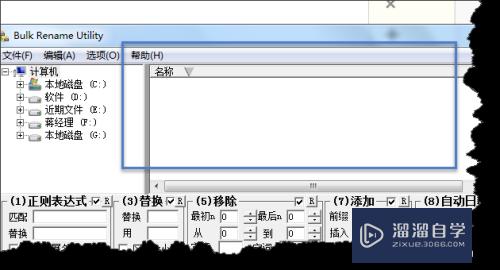
第7步
全选择这个文件。如图所示。

第8步
在扩展名列表框中选择“固定”
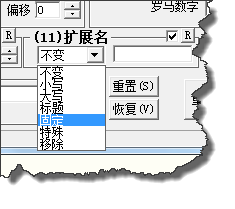
第9步
在后面的文本框输入PPT。点击重命名按钮。
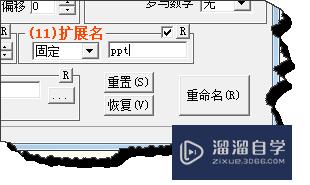
第10步
这个时候你会发现。所有的PPS后缀名的文件。都修改成PPT文件了。
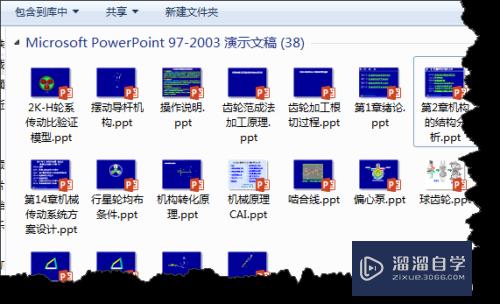
以上关于“怎么将PPS文件批量修改后缀名为PPT(pps怎么转换成ppt批量)”的内容小渲今天就介绍到这里。希望这篇文章能够帮助到小伙伴们解决问题。如果觉得教程不详细的话。可以在本站搜索相关的教程学习哦!
更多精选教程文章推荐
以上是由资深渲染大师 小渲 整理编辑的,如果觉得对你有帮助,可以收藏或分享给身边的人
本文标题:怎么将PPS文件批量修改后缀名为PPT(pps怎么转换成ppt批量)
本文地址:http://www.hszkedu.com/72009.html ,转载请注明来源:云渲染教程网
友情提示:本站内容均为网友发布,并不代表本站立场,如果本站的信息无意侵犯了您的版权,请联系我们及时处理,分享目的仅供大家学习与参考,不代表云渲染农场的立场!
本文地址:http://www.hszkedu.com/72009.html ,转载请注明来源:云渲染教程网
友情提示:本站内容均为网友发布,并不代表本站立场,如果本站的信息无意侵犯了您的版权,请联系我们及时处理,分享目的仅供大家学习与参考,不代表云渲染农场的立场!